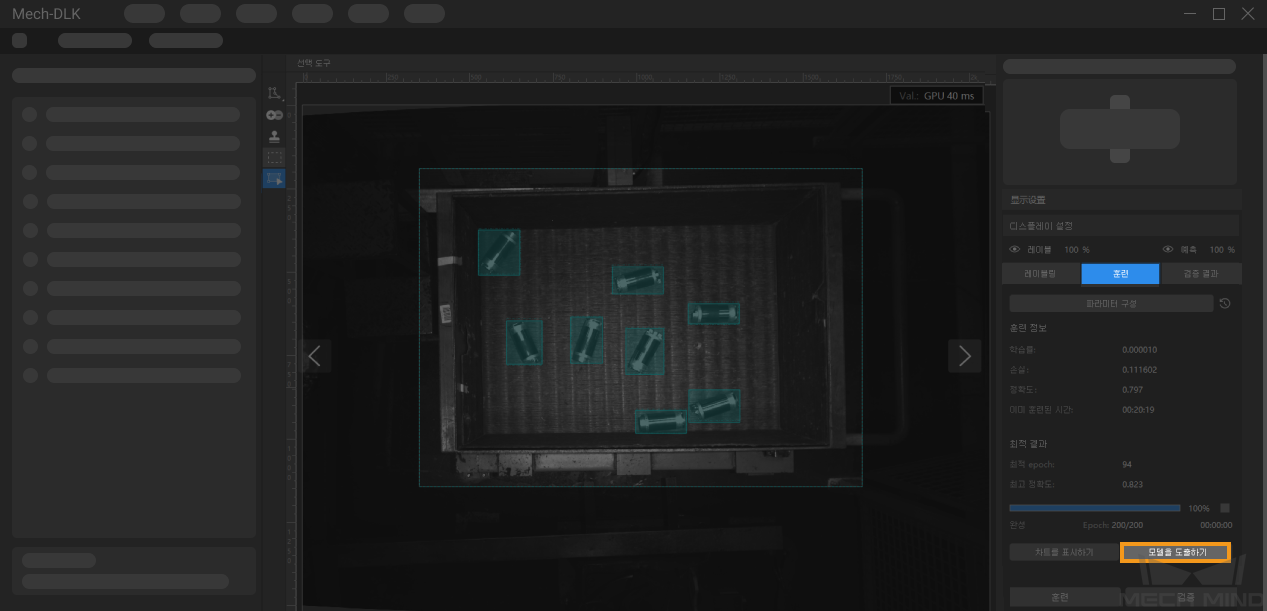"물체 검출" 모듈을 사용하기¶
이 부분에서는 로터의 데이터 세트를 제공하여 (이 링크를 클릭하여 다운로드 하십시오. ) "물체 검출" 모듈을 사용하여 모델을 훈련시키도록 사용자를 안내하며 예제 프로젝트에서 모든 로터의 위치를 감지하고 수량을 계산하는 효과를 달성하기 위해 작업하는 방법을 설명하겠습니다.
새로운 프로젝트를 만들고 "물체 검출" 모듈을 추가하기 : 소프트웨어를 열어 메인 인터페이스 왼쪽에 있는 새로운 프로젝트 버튼을 클릭하고 프로젝트 경로를 선택하며 프로젝트 이름을 입력하여 새로운 프로젝트를 만듭니다. 다음으로 화면 오른쪽 상단에 있는
 아이콘을 클릭하여 "물체 검출" 모듈을 선택하십시오.
아이콘을 클릭하여 "물체 검출" 모듈을 선택하십시오.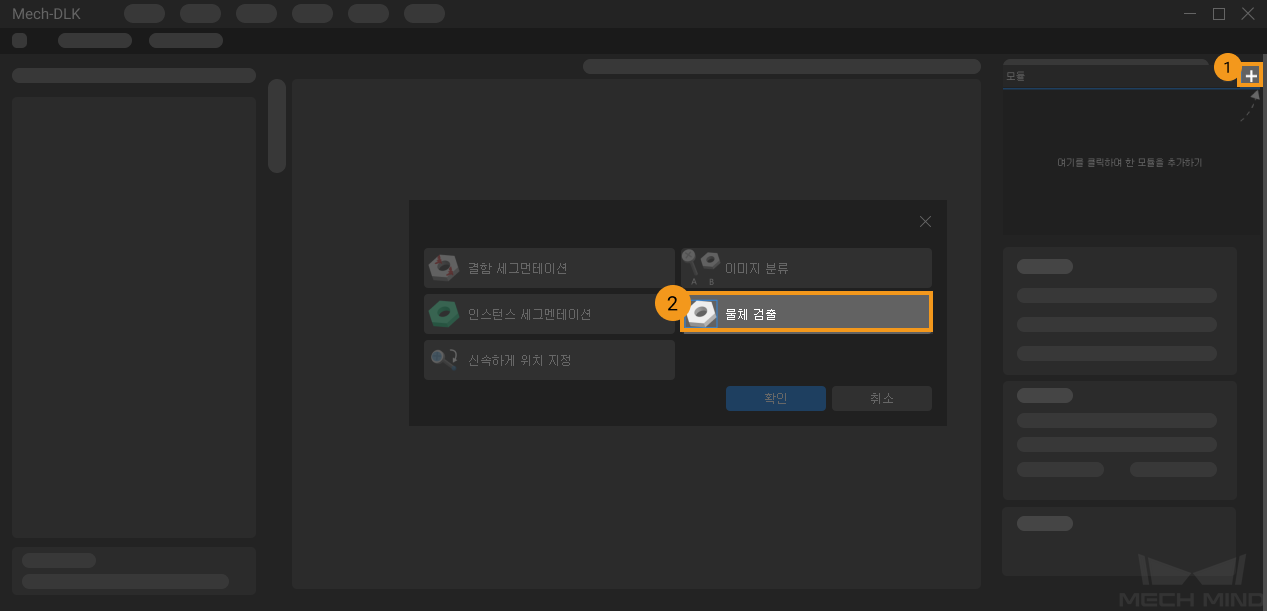
로터의 이미지 데이터 세트를 도입하기 : 다운로드한 데이터 세트 압축 패키지의 압축을 풀고 왼쪽 상단의 도입 버튼을 클릭하며 폴더 를 선택하여 다운로드한 이미지 데이터 세트를 도입합니다.
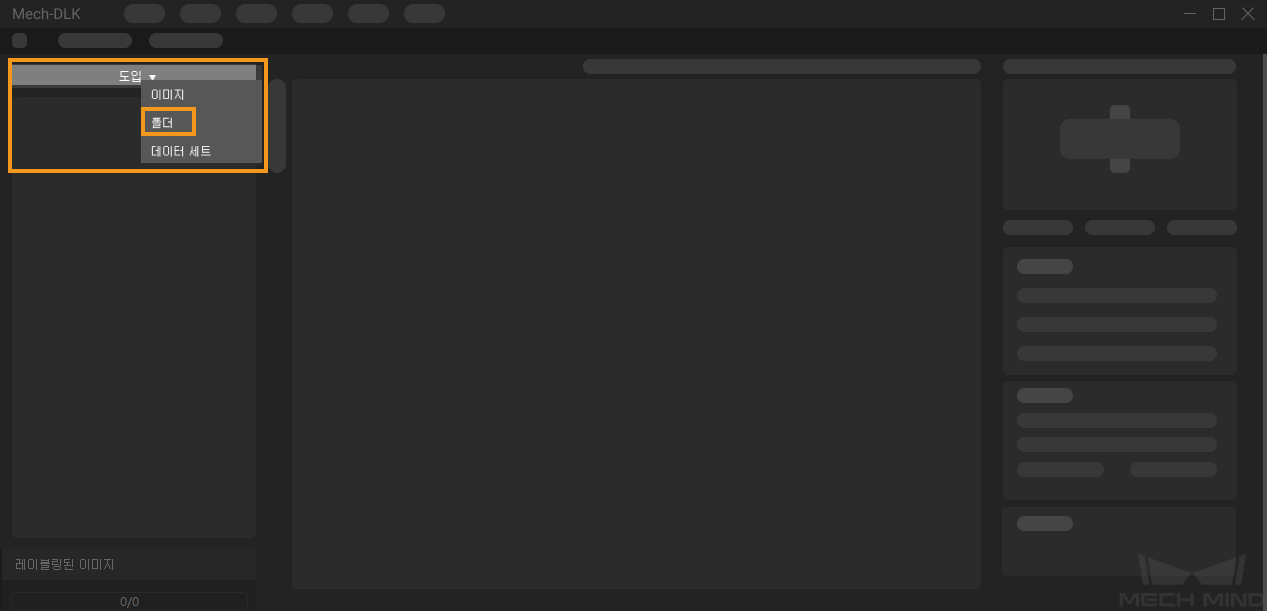
ROI 설정 : 창 왼쪽에 있는 ROI 도구 버튼을 클릭하여 로터를 담은 빈을 ROI로 선택하고 왼쪽 상단에 있는 응용 버튼을 클릭하여 사용을 확인합니다. ROI를 설정하는 목적은 불필요한 배경 정보의 간섭을 줄이는 것입니다.
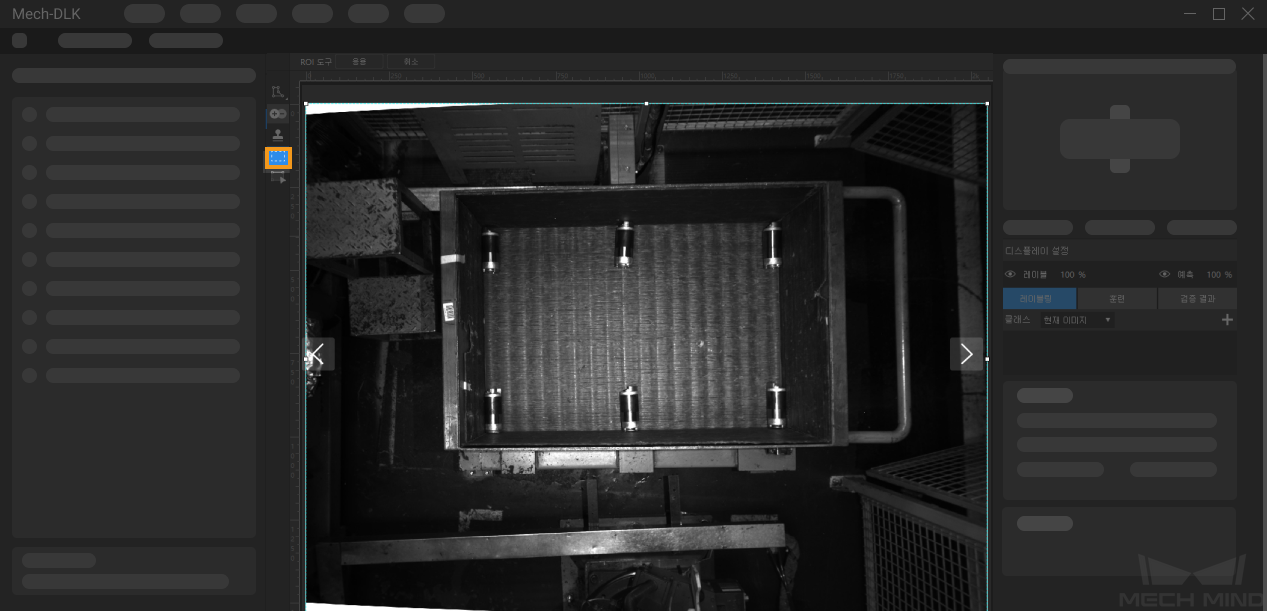
훈련 세트와 검증 세크를 분할하기 : 기본적으로 소프트웨어는 데이터 세트의 80%를 훈련 세트로, 20%를 검증 세트로 나누며
 아이콘을 클릭하고 슬라이드를 통해 이미지의 비율을 조정할 수 있습니다. 훈련 세트와 검증 세트에 모든 감지해야 할 물체 종류를 포함해야 합니다. 그렇지 않으면 이미지 이름을 마우스 오른쪽 버튼으로 클릭하여 해당 이미지를 훈련 또는 검증 세트로 추가할 수 있습니다.
아이콘을 클릭하고 슬라이드를 통해 이미지의 비율을 조정할 수 있습니다. 훈련 세트와 검증 세트에 모든 감지해야 할 물체 종류를 포함해야 합니다. 그렇지 않으면 이미지 이름을 마우스 오른쪽 버튼으로 클릭하여 해당 이미지를 훈련 또는 검증 세트로 추가할 수 있습니다.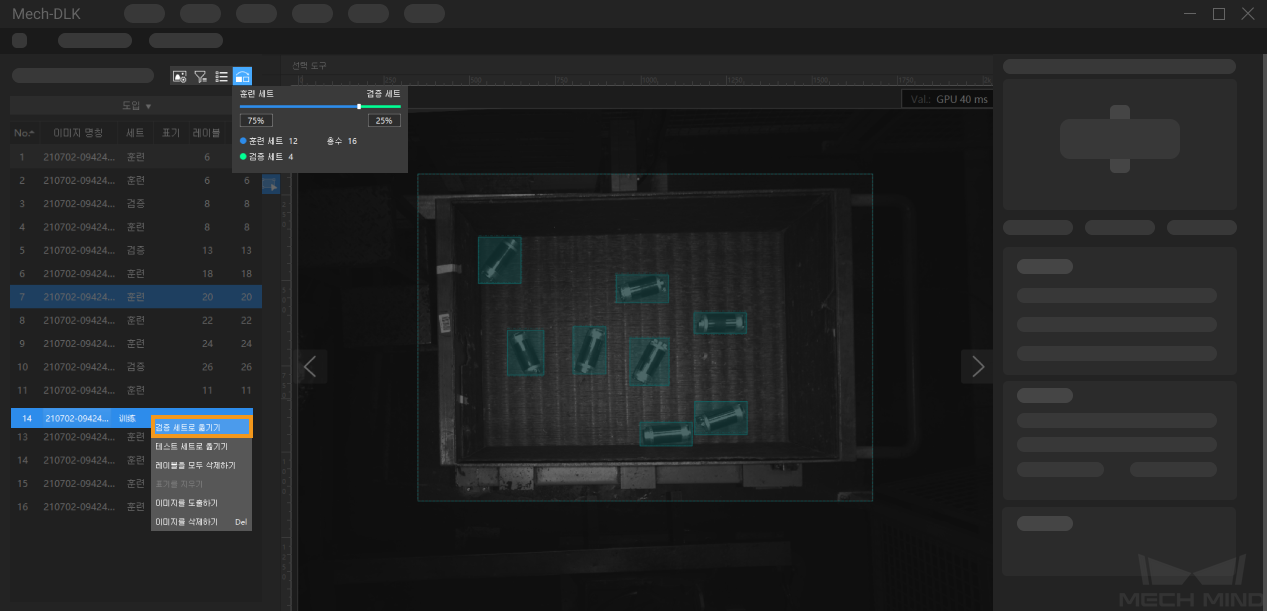
레이블을 추가하기 : 물체의 이름이나 특징에 따라 해당 레이블을 추가합니다. 이 데이터 세트는 로터의 영어 이름(rotor)으로 레이블을 만듭니다.

이미지 레이블링 : 사각형 레이블링 도구로 이미지 속의 모든 로터를 표기해야 합니다. 표기할 때 사각형 프레임은 로터의 가장자리에 최대한 밀착시켜야 하고 로터 가장자리 외부의 영역에 대해 레이블링을 하는 것을 방지해야 합니다. 잘못된 레이블링으로 인해 모델 훈련의 효과가 나빠질 수도 있습니다.
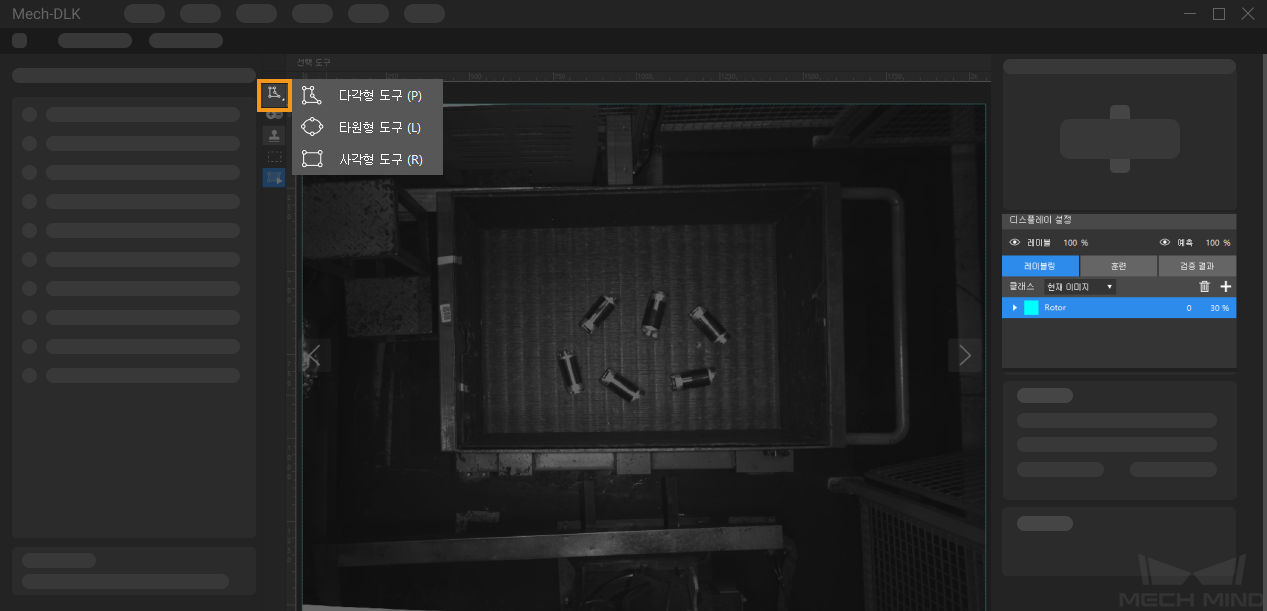
모델 훈련 : 기본적인 파라미터 설정을 사용하며 훈련 버튼을 클릭하면 모델 훈련 과정을 시작할 수 있습니다.
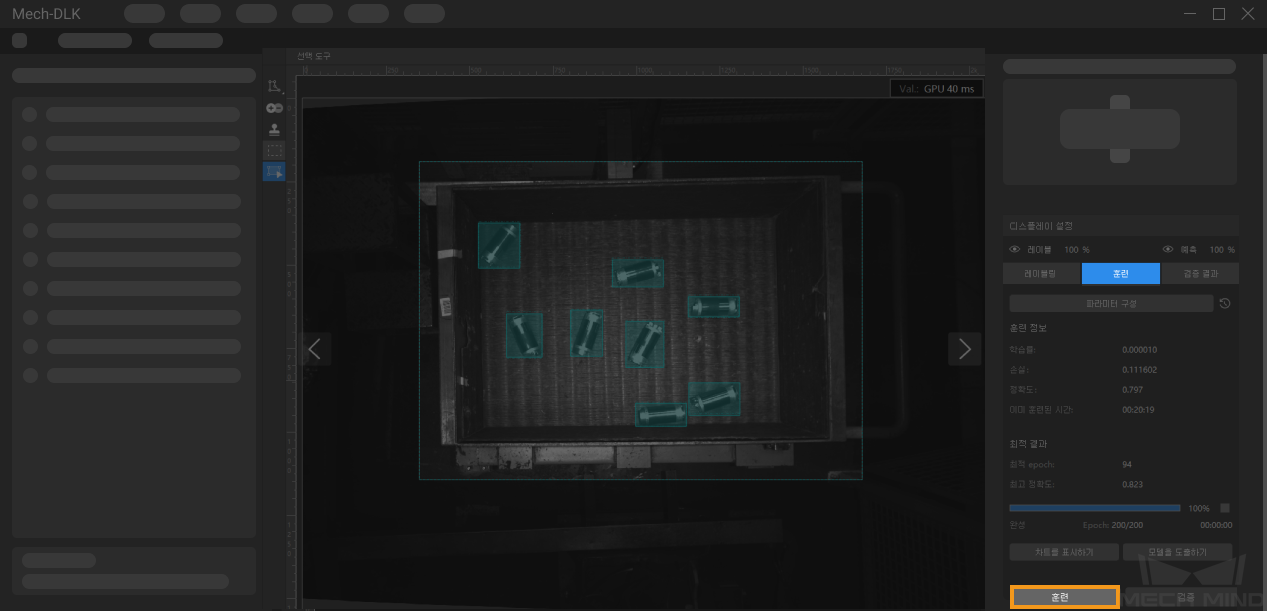
모델 검증 : 훈련이 끝나면 검증 버튼을 클릭하면 검증을 시작하여 모델의 식별 효과를 확인할 수 있습니다.
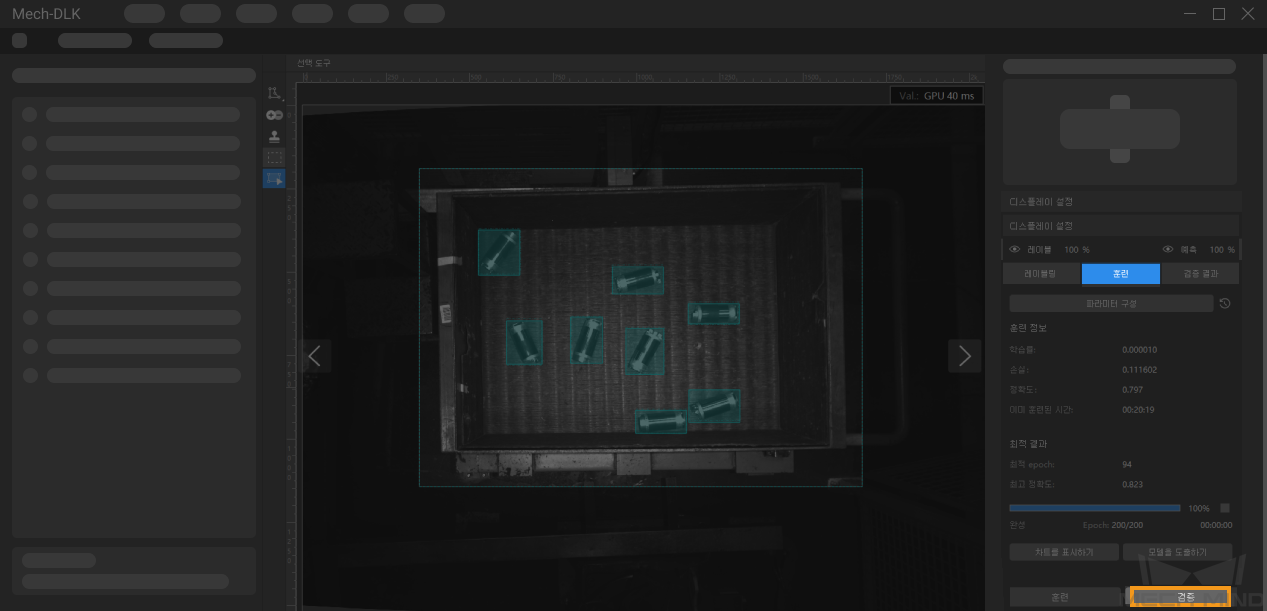
모델 도출 : 모델을 도출하기 버튼을 클릭하고 저장 경로를 선택하면 모델을 프로젝트 폴더로 도출할 수 있습니다. 사용자가 실제 수요에 따라 모델을 배포할 수 있습니다.